Zarządzanie i utrzymanie biznesu internetowego wymaga wiele wysiłku. Oprócz konieczności codziennej pracy, dotrzymywanie kroku konkurencji i jednoczesne staranie się o zadowolenie klientów jest naprawdę stresujące, na przykład ograniczając wysyłkę i eksport zamówień. A to tylko niektóre z trudności, z którymi musi się uporać każdy biznes internetowy.
Pokażemy Ci, jak przynajmniej uniknąć jednej z tych trudności w użytkowaniu Eksport zamówień WooCommerce. Umożliwi Ci to bezproblemowy eksport zamówień WooCommerce ze swojego sklepu.
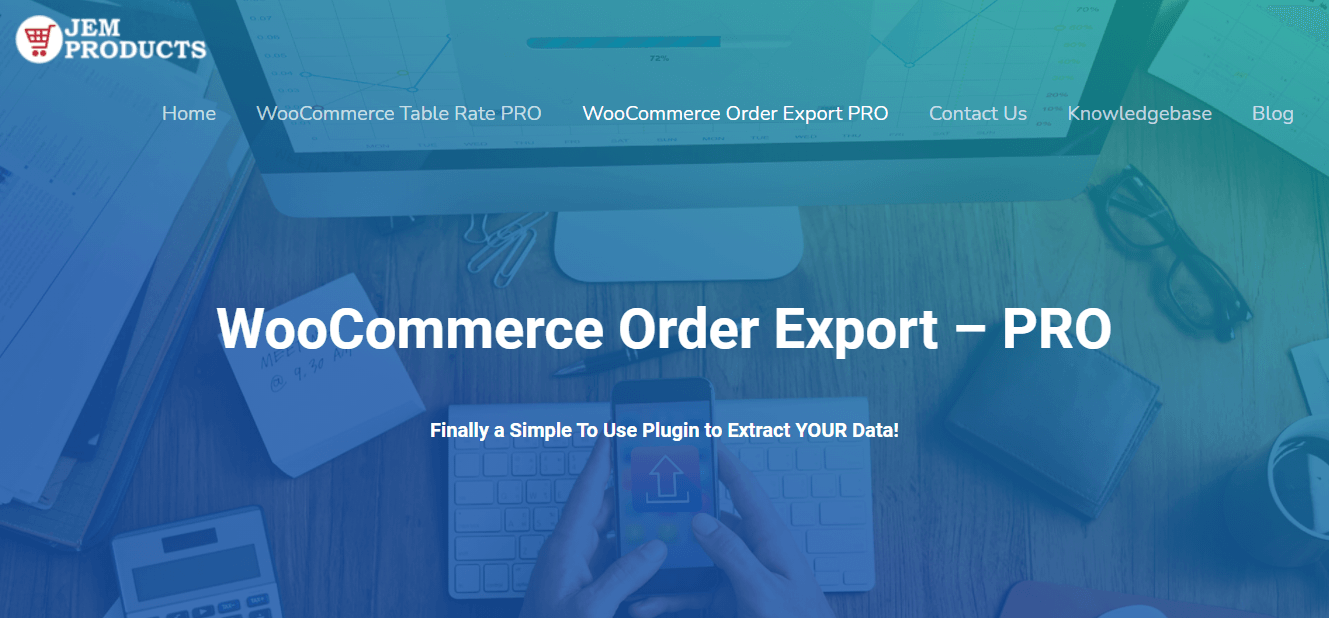
Za pomocą kilku kliknięć możesz zainstalować tę wtyczkę na swojej stronie WordPress. Od Strony internetowe WooCommerce nie oferuj a dobrze zaprojektowany i łatwy w użyciu funkcję eksportu danych zamówienia, ta wtyczka będzie idealnym rozwiązaniem Twoich problemów.
Jeśli jeszcze nie jesteś przekonany, czytaj dalej. Będziemy wyjaśniać jak szczegółowo eksportować zamówienia WooCommerce i dlaczego powinieneś pobrać kopię pliku Wtyczka eksportu zamówień WooCommerce. Wtyczka pozwoli Ci szybko przeglądać i łączyć się z dowolną bazą danych.
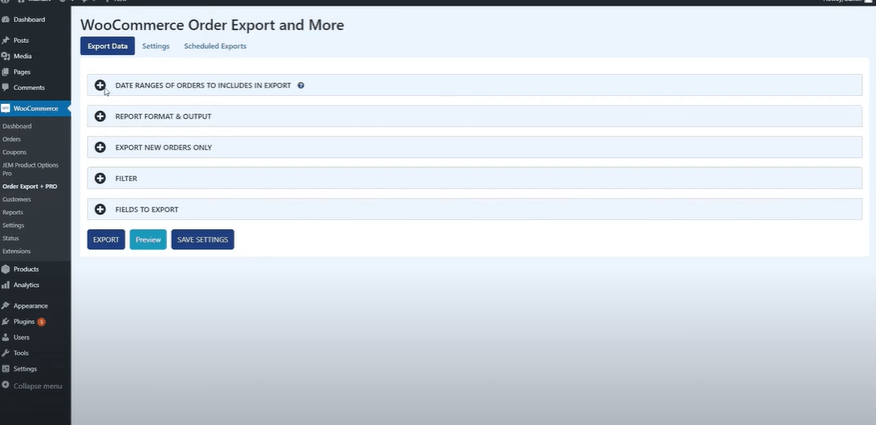
Zakresy dat
Dzięki funkcji Zakresy dat możesz wybrać konkretny zakres dat dla dowolnego zamówienia. Są różne predefiniowane zakresy które możesz wybrać, aby uprościć cały proces.
Ta funkcja jest przydatna, ponieważ udostępnia tylko te informacje, które chcesz zobaczyć, a nie całą kolekcję. W rezultacie Twoje ustalenia staną się bardziej cwygodne i skuteczne przeglądać.
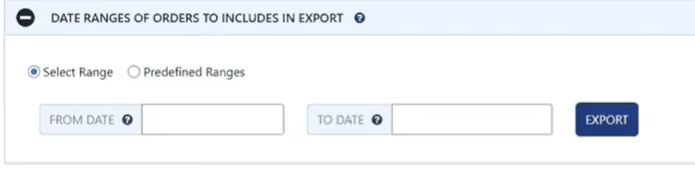
Masz możliwość wyboru następujących interwałów:
• Zamówienia dzisiejsze, zamówienia wczorajsze, zamówienia z tego tygodnia lub poprzedniego tygodnia, zamówienia od początku miesiąca, zamówienia od początku roku, zamówienia z ostatniego miesiąca i nie tylko.

✔️✔️ Zobacz także – Jak skonfigurować zamówienia w przedsprzedaży w WooCommerce w dwóch prostych krokach
Eksportuj zamówienia z WooCommerce tylko z nowymi zamówieniami funkcja
Domyślnie wtyczka ta rozpoznaje, jakie zamówienia zostały wyeksportowane i te, które są nowe. Oczywiście, użytkownicy mogą zmieniać tego narzędzia i wyłącz je, jeśli chcesz. Zalecamy jednak pozostawienie tej opcji włączonej, ponieważ poprawi to komfort użytkowania.
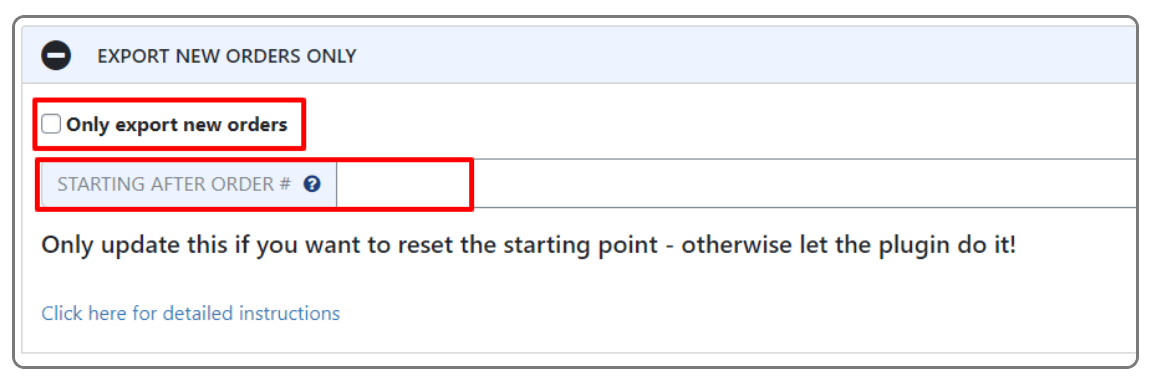
Chociaż prawdopodobnie myślisz, że ta funkcja nie jest obecnie zbyt przydatna, będziesz zaskoczony, gdy z niej skorzystasz. Używając go, będziesz w stanie uniknąć powielania dowolnych informacji w dokumentach i zredukuj niepotrzebny czas edycji.
Podsumowując, wg wybierając opcję Eksportuj tylko nowe zamówienia, możesz zapobiec błędom i niepotrzebnej pracy, nie eksportując już znanych informacji do swoich dokumentów.
👉👉Dowiedz się więcej – Jak dodać wieloetapową realizację transakcji WooCommerce w 5 krokach
Filtry
Już sama nazwa tej funkcji powinna wiele powiedzieć o jej możliwościach. Dzięki filtrom możesz dodatkowo filtrować informacje, zawężając wyszukiwanie do określone kategorie, funkcje i ceny.
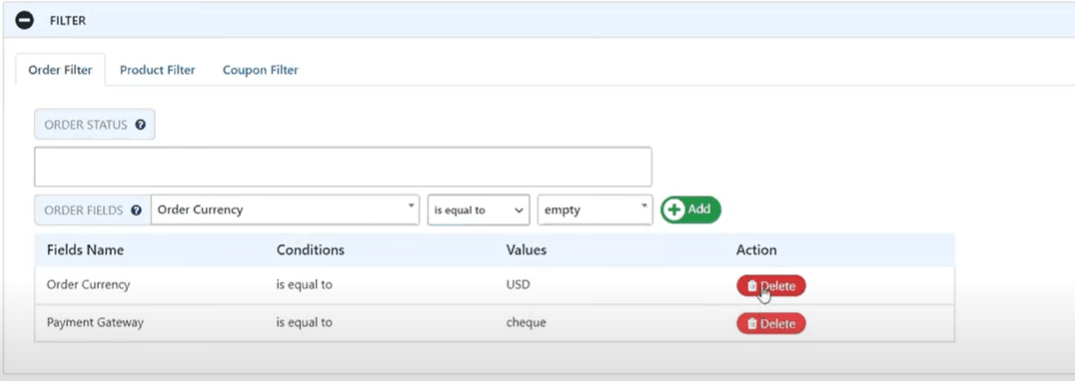
Możesz filtrować wszystko, co chcesz, od towarów po zamówienia i kupony. Po prostu przeciąganie i upuszczanie, możesz organizować i przestawiać te filtry.
Najlepsze w tym jest to, że możesz używać dowolnej liczby filtrów. Jeśli wybierzesz jeden z dostępnych kwalifikatorów, w każdej sekcji zostaną wyświetlone wszystkie pożądane wyniki.
Pola do eksportu
Z Pola do eksportu, możesz szybko zmienić nazwy kolumn tabeli bazy danych podczas eksportu, a także ich kolejność, wykorzystując metodę przeciągania i upuszczania.
Wystarczy rzut oka na kolumny w tabelach, aby od razu zrozumieć, co powinno zawierać eksportowane dane. Gdy to zrobisz, będziesz mógł po prostu zreorganizować je wszystkie, przesuwając je w kierunku żądanej pozycji.
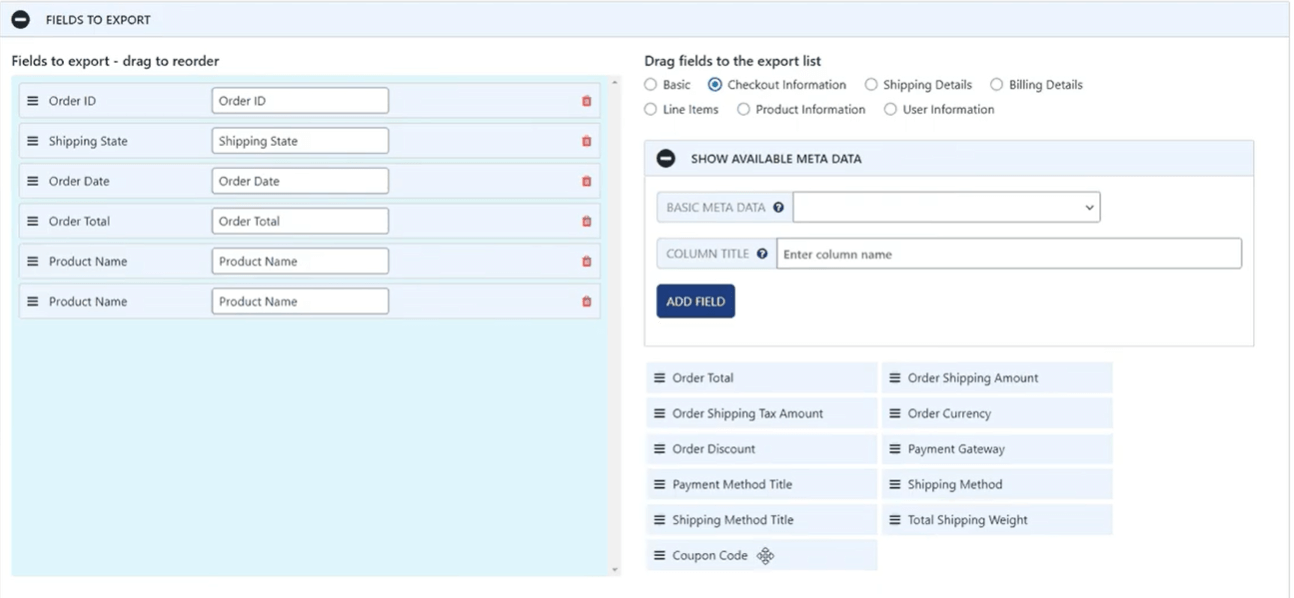
Wybierz jedną z wielu opcji, które obejmują Czas, Miejsce wysyłki, Opis przedmiotu, Suma zakupów i wiele więcej.
Jeśli chodzi o prosty eksport, istnieje możliwość wyświetlenia i edycji już dostępnych wiedza i metadane, który jest często ukryty, ale nie jest wymagany.
Ta wtyczka zapewnia pełniejszy i bardziej szczegółowy eksport, który może obejmować informacje o klientach, towarach lub transakcjach.
Przycisk podglądu
Jedną z najfajniejszych funkcji jest Przycisk „Podgląd”.. Korzystając z tego typu podglądu, możesz sprawdzić próbkę wyeksportowanych raportów danych w ich pełnej wersji.
W rezultacie przed faktycznym wyeksportowaniem danych możesz skorzystać z opcji Podgląd oceń i sprawdź co udało Ci się osiągnąć i jak będą wyglądać Twoje dane po wyeksportowaniu.
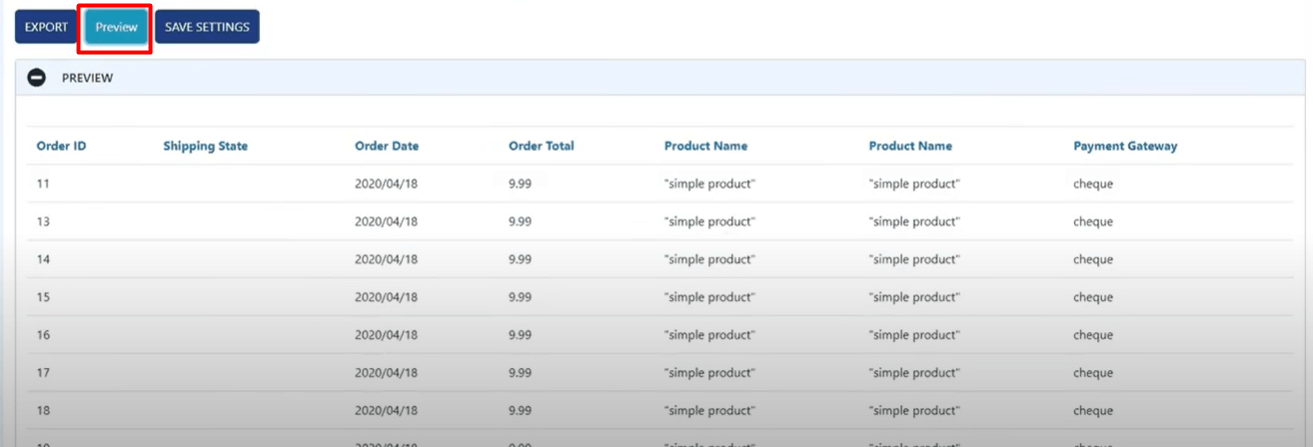
Ta funkcja również będzie oszczędzaj swoją energię i czas ponieważ poinformuje Cię, czy rzeczywiście popełniłeś jakieś błędy, zanim opublikujesz lub prześlesz swoje raporty e-mailem do członków zespołu lub pracodawców.
Powinno to wygenerować wstępne informacje spełniające zadane kryteria, dając kompleksowy obraz uporządkowania eksportowanych danych i umożliwiając szybką ich zmianę.
Strona ustawień
Celem Strona ustawień jest wykrycie i wyeliminowanie każdego przeszkody i trudności. Nie tylko to, ale pozwala dostosować doświadczenie użytkownika.
Jest to przydatne, jeśli masz trudności z zapewnieniem prawidłowego funkcjonowania eksportu i chcesz dowiedzieć się, dlaczego.
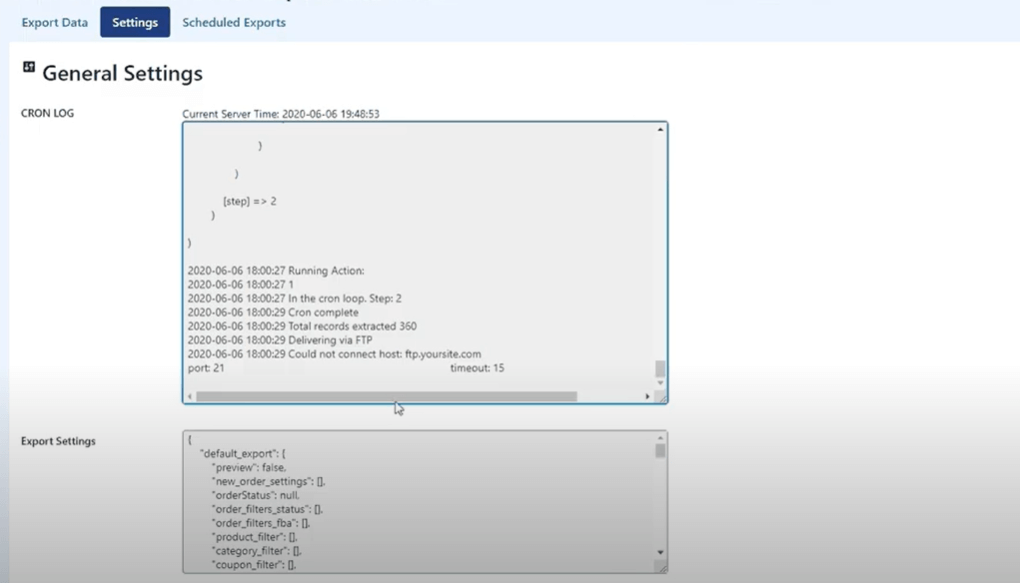
Dodatkowo dostarcza informacji nt planowanie i eksportowanie.
Możesz przejść do strony Ustawienia i sprawdzić dane dziennika, jeśli coś nie działa zgodnie z oczekiwaniami lub określone części wtyczki nie działają zgodnie z przeznaczeniem lub nie działają w ogóle.
📢📢 Zobacz jakie to proste Dodaj pływający koszyk WooCommerce do WordPress w 3 prostych krokach
Zaplanowany eksport
Jak sama nazwa wskazuje, Harmonogram eksportów umożliwia planowanie eksportu danych zamówień. Użytkownicy mogą łatwo wszystko skonfigurować i wyeksportować każdą transakcję biznesową na określoną datę, miejsce i ramy czasowe że wybierają.
Twórz strategie i konfiguruj automatyczne eksporty, aby dowiedzieć się, jak sobie z nimi radzić. To znacznie skróci czas, który musisz spędzić w pracy.
Opcje są nieograniczone, a ponieważ wtyczka nie ogranicza funkcjonalności, możesz ustawić dowolną liczbę zaplanowanych eksportów.
W zależności od Twoich wymagań możesz także sprawić, że Twój projekt i przedsięwzięcie odniosą sukces, korzystając z harmonogramu, który będzie okciągłe przesyłanie danych w określonych odstępach czasu.
Plany cenowe
Eksport zamówień WooCommerce jest darmowy dla każdego; istnieje jednak wersja PRO z dużo więcej funkcjonalności.
W rezultacie, w zależności od potrzeb biznesowych, istnieją trzy poziomy cenowe do wyboru Licencja na jedną lokalizację, Licencja na trzy witryny i Licencja na 100 lokalizacji.
Każdy z nich ma swój własny zestaw korzyści, ale jest to główny cel wszystkich plany cenowe jest eksport danych zamówienia.
Wniosek
Więc nauczyłeś się jak eksportować zamówienia WooCommerce. Zanim zdecydujesz się na pełny zakup tej wtyczki, upewnij się, że wypróbujesz ją sam, ponieważ oferują siedem dni bezpłatnych testów i pełny zwrot pieniędzy, jeśli Ci się nie spodoba.
Gdy już go wypróbujesz, jedyne, co musisz zrobić, to uaktualnić go do wersji pakiet Premium. Z pewnością przypadną Ci do gustu wszystkie korzyści, jakie Ci to zapewni.
Dzięki wszystkim funkcjom eksportowania zamówień z WooCommerce Twoje zadania będą o wiele łatwiejsze. Tylko za pomocą tej wtyczki wyeksportujesz zamówienia WooCommerce w najprostszy sposób.
Wreszcie, WooCommerce Order Export zapewni Ci wszystko, czego potrzebujesz do przesyłania wszelkiego rodzaju informacji o zamówieniach, nawet ze sklepu do sklepu.
Umożliwia to użytkownikom pobierz WooCommerce zamawiaj raporty kilkoma prostymi kliknięciami, a najlepszą rzeczą w tej wtyczce jest to, że możesz z niej korzystać, nawet jeśli nie wiesz, jak napisać choćby odrobinę kodu.
Koniecznie go pobierz i ciesz się bardziej produktywną pracą.

Wpis gościnny autorstwa
Valery’ego Heningsa
Jest copywriterką i autorką treści, która specjalizuje się w blogach-duchach, kampaniach e-mailowych i stronach sprzedażowych. Jest także miłośniczką wycieczek samochodowych, ciasteczek z masłem orzechowym i psiego imienia Mimy.

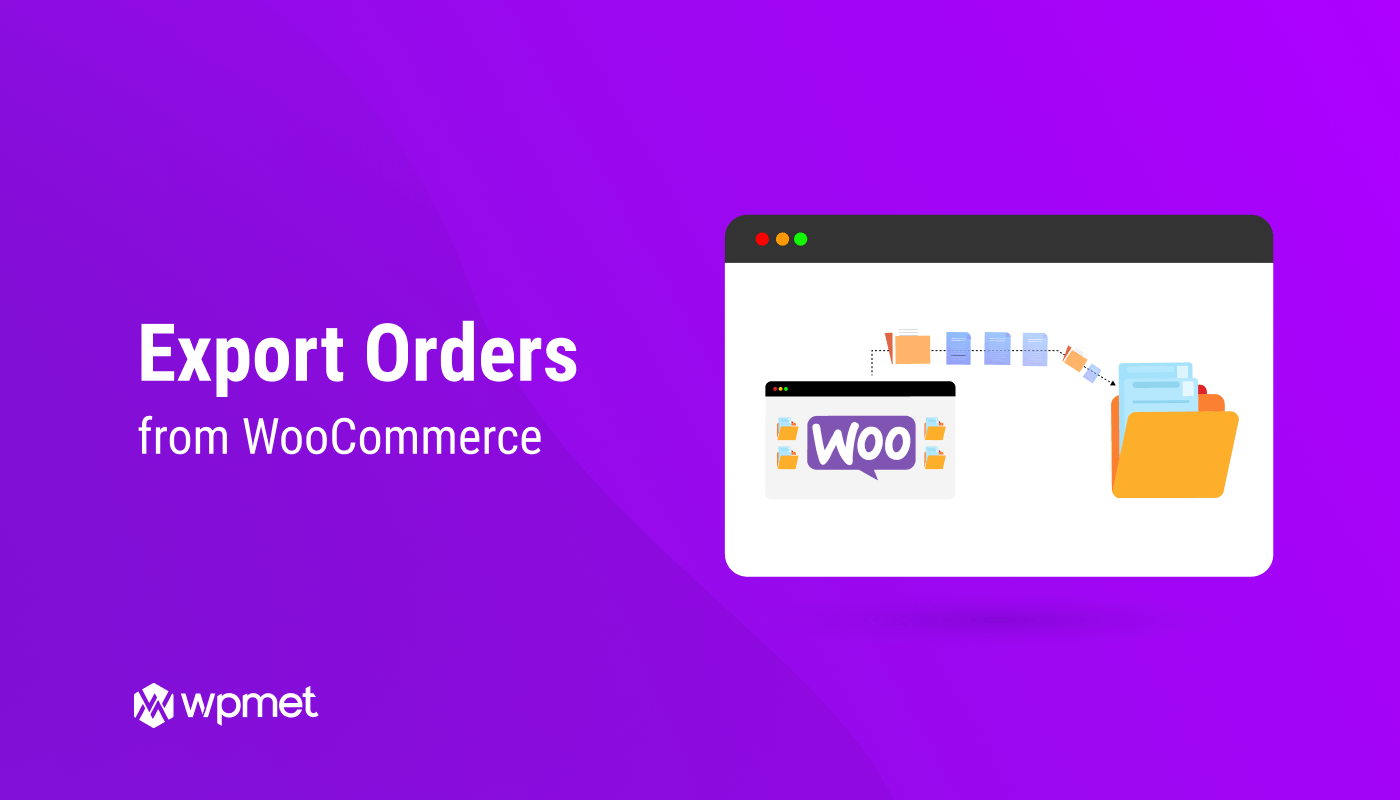
Dodaj komentarz